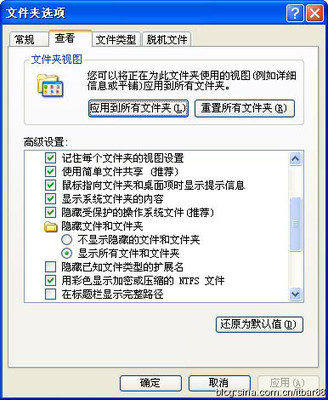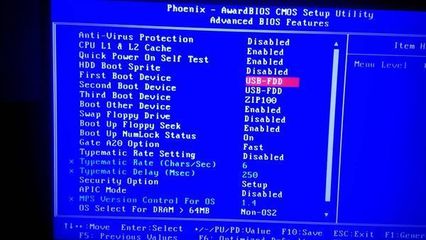发布时间:2018年04月10日 18:49:08分享人:不再与你纠缠来源:互联网7
自己的U盘,不知道什么原因(可能是病毒),一些文件夹隐藏起来了,平日在自己的电脑上用没有什么问题,因为笔者已经在资源管理器的“工具-文件夹选项...”中的第二个页面“查看”中,选定了“显示所有文件和文件夹”(缺省的是“不显示隐藏的文件和文件夹”),因此所有文件及文件夹都可以看到,只是隐藏起来的文件夹看着颜色是灰蒙蒙的。学校要开学了,所以要经常带着这个U盘把文件拷贝到各个教室的电脑上,因为是公共电脑,为防止隐藏的系统文件显示出来而被误删除,笔者不能使用上述自己电脑这样的配置来配置公用电脑,所以要想办法把U盘这些隐藏的文件夹给修改回来,以便到其它电脑上使用时可以直接找到。首先试着右击文件夹,在快捷菜单中点击“属性”,进入对话框后,发现文件夹的“隐藏”选项是灰色,说明无法修改。在Windows的界面中无法修改,就试着使用DOS命令吧,这个命令是 attrib,是用来修改文件及文件夹属性的,具体的使用办法及参数可以在DOS环境下键入:attrib/?来进行查看。现在进入U盘盘符E:,键入如下的命令E:>attrib -s -h /D /S其中,-s是去除系统属性;-h是去除隐藏属性;/D是包括处理文件夹;/S是处理子文件夹。进行此操作后,再回到资源管理器中看U盘(刷新一下),呵呵,原来隐藏的文件夹现在全部变成正常的文件夹了。
爱华网本文地址 » http://www.aihuau.com/a/25101010/38783.html
更多阅读

无法创建目录的解决办法——简介无法创建目录或文件的原因分析和解决办法无法创建目录的解决办法——工具/原料?电脑无法创建目录的解决办法——方法/步骤

u盘无法格式化的解决办法 精——简介U盘无法格式化怎么办?导致U盘无法实现格式化的原因是多方面的,而解决该问题的办法是利用多种方法来尝试解决。本经验将教大家具体的操作方法,由浅入深、一步一步完成U盘的修复操作,希望对大家有所帮
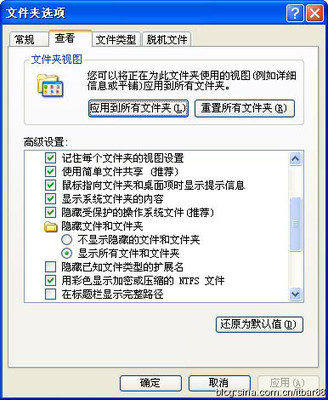
文件打开方式错误的解决办法——简介读者朋友经常碰到打开方式错误导致文件无法正常使用,今天小编就教大家如何通过扩展名显示选择相应的文件打开方式文件打开方式错误的解决办法——工具/原料电脑文件打开方式错误的解决办法——方
? ??U大侠小编为大家介绍U盘的好用,不用小编再说了,但也正因为U盘的好用,经常在电脑上随时插入U盘,长久以后,就会发现U盘也逐渐出现问题,突然显示“磁盘未被格式化”,还提示“现在想格式化吗?”这一现象是怎么回事呢? 原因有两种,一是U
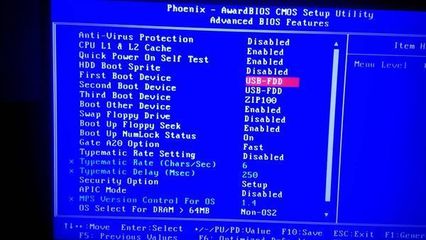
插入U盘不显示USB Mass storage device 感叹号——简介当电脑插入USB大容量存储设备(如U盘、移动硬盘)时,电脑却没有显示存储设备,而提示驱动安装出现一个未知问题。如此,导致移动存储设备无法与电脑连接。不必担心,接下来我将详述如此情